De Namratha Nayak
Un cheie SSH este utilizat pentru autentificarea între client și server care comunică folosind Protocol de rețea SSH (Secure Shell).. Permite un canal sigur și securizat peste o rețea nesigură pentru comunicarea între sisteme. Această conexiune securizată poate fi utilizată pentru a obține acces de la distanță la o mașină de la celălalt capăt. Aici vom detalia pașii pentru a genera această cheie SSH pe un computer cu Windows 11.
Pasul 1 – Instalați caracteristica client OpenSSH
La început, trebuie să verificați dacă caracteristica OpenSSH Client este instalată pe computer sau nu. Dacă este deja prezent, puteți continua cu generarea cheii altfel, trebuie să o instalați.
1. presa Windows și eu tastele simultan pentru a deschide Windows Setări pagină.
2. Selectează Aplicații fila din panoul din stânga.
3. Click pe Caracteristici opționale pe drumul cel bun.
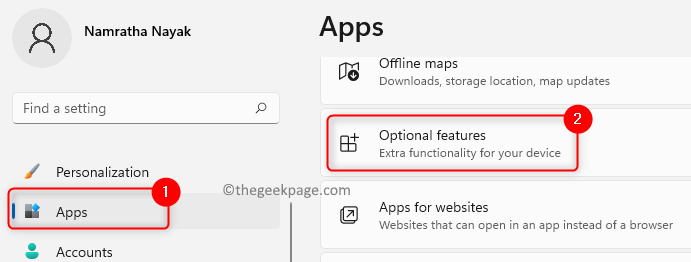
4. În caseta de căutare de mai jos Caracteristici instalate tip Client OpenSSH pentru a verifica dacă este deja instalat.
5. Dacă vedeți caracteristica prezentă, continuați Pasul 2.
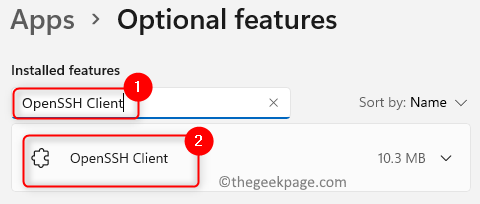
6. În cazul în care caracteristica nu este instalată, faceți clic pe Vedeți caracteristicile butonul asociat cu Adăugați o funcție opțională.
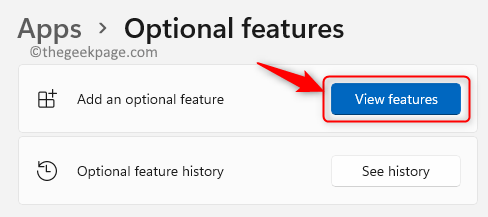
7. Caută Client OpenSSH În listă.
8. Verifica caseta asociată cu acesta și faceți clic pe Următorul.
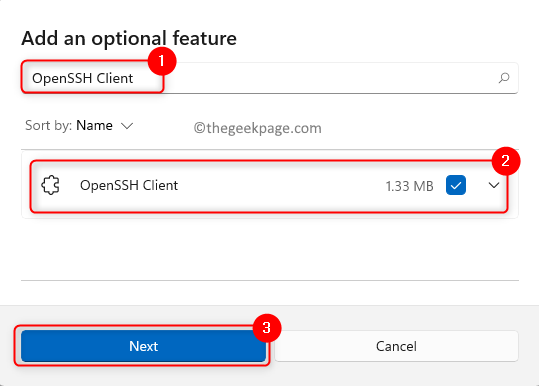
9. Faceți clic pe Instalare buton.
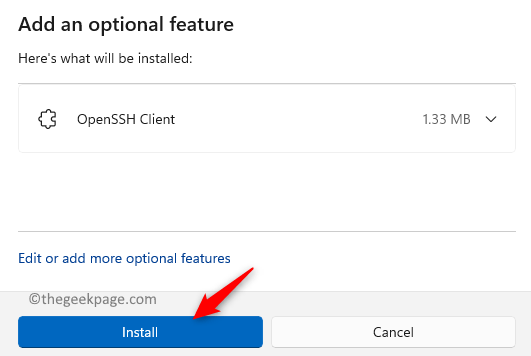
10. Odată instalat, repornire PC-ul și treceți la Pasul 2 pentru a genera cheia SSH.
Pasul 2 - Creați o cheie SSH
1. Loveste Windows cheie și tip cmd în caseta de căutare.
2. Click dreapta pe Prompt de comandă și alegeți Rulat ca administrator.
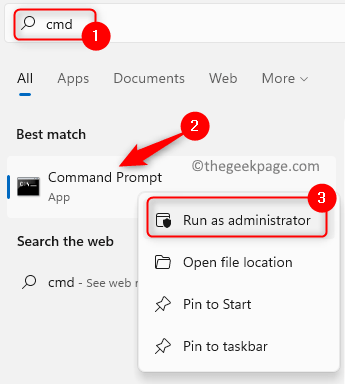
3. Dacă vi se solicită Control acces utilizator, Click pe Da.
4. Executați comanda de mai jos
ssh-keygen
5. La executarea comenzii de mai sus, va cere Introduceți fișierul pentru a salva cheia cu o locație implicită menționată.
Notă: Locația implicită pentru salvarea cheilor este C:\Utilizatori\
6. Acum dacă ai lovit introduce cheia SSH va fi salvată în locația implicită de mai sus. Altfel, dacă doriți, puteți schimba locația tastând noua cale.
7. Apoi oferă o opțiune de a crea un parola (fraza de acces) pentru cheia SSH creată.
8. apasă pe introduce tasta dacă doriți să continuați fără a crea o expresie de acces.
9. Dacă doriți să securizați cheia, introduceți o parolă și confirmați-o prin tastând-o din nou. Amintiți-vă această parolă, deoarece este necesară în timp ce utilizați cheia SSH de fiecare dată.
10. Acum cheia va fi creată și veți vedea amprenta cheii și valoarea hash SHA256. De asemenea, veți vedea algoritmul RSA care a fost utilizat.
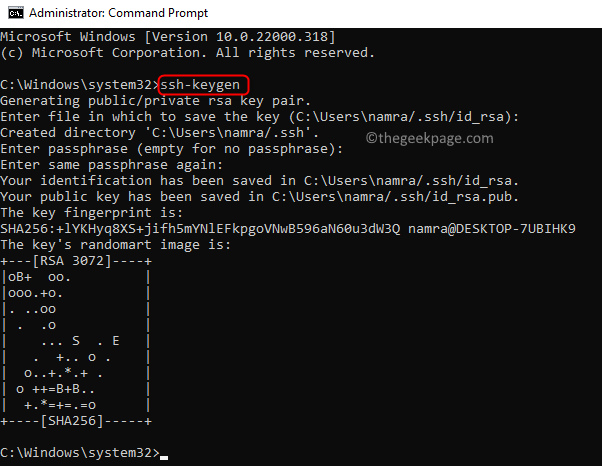
11. Acum puteți folosi cheia în calea menționată mai jos
C:\Utilizator\
Va fi prezent în id_rsa.pub fişier.
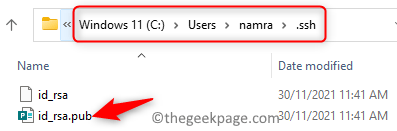
Asta e!
Sperăm că acum puteți genera o pereche de chei SSH pentru comunicarea între două entități printr-o rețea.
